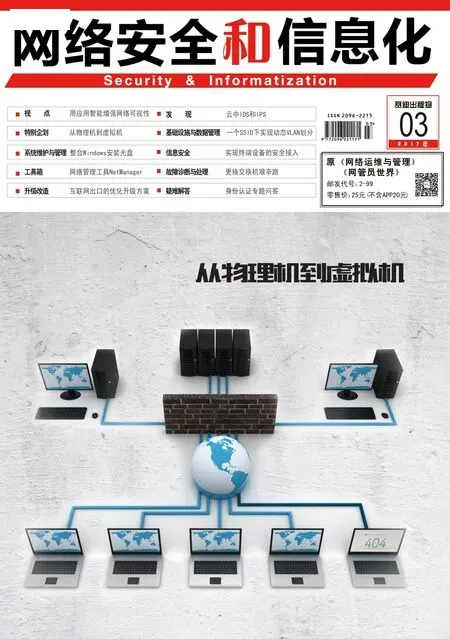磁盤組群組及iSCSI Target設置
接下來我們必須來創建磁盤組的群組。請在[Volumes]的頁面中點擊[Volume Groups]超 連 接,這時候將會開啟[Create a new volume group]的子頁面。
在此筆者將前面所創建好的md0磁盤數組設置成VolG01磁盤組群組,以作為后續iSCSI Target所要提供分享的存儲區。
點 擊[Add volume group]按鈕。在完成一個新磁盤組群組創建之后,在此您一樣可以點擊[View member PVs]超連接,來檢視磁盤組群組的成員清單,或是點擊[Delete]超連接來刪除此磁盤組群組。
接著我們必須來創建相關磁盤組分享連接的設置。首先請點擊至[Shares]頁面,此時會出現尚無文件系統磁盤組設置的訊息,請點擊隨附的[create a new filesystem volume]超連接繼續。緊接著我們便可以在前面所創建的磁盤組群組中,來設置一個文件系統磁盤組。
在此您可以設置所希望從此磁盤組群組中使用到的空間大小,并且設置文件系統磁盤組的類型,在此我們以點擊[iSCSI]為例。點擊[Create]按鈕即可。
一旦成功創建磁盤組文件系統于群組內,就可以從所呈現的圓餅圖之中,知道整體磁盤組群組已使用于iSCSI文件系統磁盤組的空間。
我們可以隨時針對這個磁盤組點擊刪除(Delete)、編 輯(Edit)、或是創建(Create)快照,有關于磁盤組快照的應用部分后面將會講解。
在上述步驟中我們已經完成了一個iSCSI文件系統磁盤組分享的創建,接下來我們必須進入到iSCSI Target磁盤組的設置,以作為后續Windows 7與Windows Server 2008 R2的連接。
請點擊位在[Volumes section]選項中的[iSCSI Targets]超連接,然后便可以在頁面下方中,來設置我們前面所創建的VL01的iSCSI磁盤組對應。
在磁盤組對應的設置中,可以設置讀寫模式(R/W Mode)以及傳輸模式(Transfer Mode),前者請設置write-thru而后者請設置blockio。點擊[Map]按鈕即可。
在完成一個iSCSI磁盤組分享對應之后,往后如果不希望此磁盤組繼續被iSCSI用戶來存取,則可以點擊[Unmap]來取消分享。